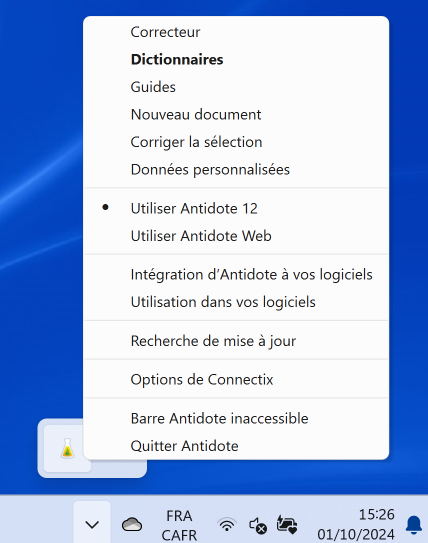InDesign
Menu contextuel
Depuis InDesign, l’appel d’Antidote s’effectue à partir du menu contextuel.
La barre Antidote
Tous les ouvrages sont accessibles à partir de la barre Antidote. De plus, vous pouvez accéder directement à un des dictionnaires ou guides en cliquant sur le menu à côté de l’icône.
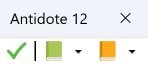
La barre Antidote est flottante. Déplacez-la n’importe où dans l’écran en la trainant par sa barre-titre.
Si vous la fermez, vous pouvez toujours l’afficher à nouveau. Dans le menu de l’Agent Antidote, cliquez sur Afficher la barre Antidote.

L’Agent Antidote
Dans la zone de notification située près de l’horloge en bas à droite de l’écran, une petite fiole représente l’Agent Antidote. Au besoin, cliquez sur le chevron pour dévoiler toutes les icônes de la zone de notification. Faites un clic droit sur l’icône de la fiole d’Antidote pour ouvrir le menu. Il permet d’ouvrir tous les ouvrages d’Antidote, et bien plus.
Pour lancer Antidote sur un texte à corriger ou un mot à chercher :
- Sélectionnez le texte.
- Cliquez sur l’icône de la fiole d’Antidote avec le bouton droit.
- Sélectionnez l’ouvrage désiré.
Ce menu peut être utilisé à partir de tous les logiciels. Si Antidote est intégré au logiciel, les changements apportés dans le correcteur s’appliquent automatiquement au texte d’origine. Sinon, vous devez copier-coller le texte corrigé.
Particularités
- Détection du formatage du texte (gras et italique).
Cette caractéristique peut affecter les performances d’Antidote.
- Si une partie du texte est sélectionnée, Antidote ne corrige que cette partie.
- Si le curseur est dans un bloc de texte, la correction commence à la phrase où se trouve le curseur et continue jusqu’à la fin du bloc.
- Si aucun bloc de texte n’est sélectionné, Antidote corrige le document au complet.
Antidote affiche tous les blocs de texte corrigés en séquence.